ユーザーにより作成されたコードスニペットをバックアップする方法
最終更新日:2023年02月05日(日) 19:16:54
OSの再インストールや、他のPCへの乗り換え時などによって、ユーザーにより作成されたコードスニペットをバックアップする方法について紹介します。
コードスニペットのデータの場所
Expression Web 4
%AppData%\Microsoft\Expression\Web 4\Snippets\SnippetsCustom.xml
Expression Web 3
%AppData%\Microsoft\Expression\Web 3\Snippets\SnippetsCustom.xml
Expression Web 2
%AppData%\Microsoft\Expression\Web 2\Snippets\SnippetsCustom.xml
Expression Web
あらかじめ組み込まれているコードスニペットの場所
C:\Program Files\Microsoft Expression\Templates\1041\Snippets12\FPSnippets.xml

※このXMLファイルは、バックアップする必要はありません。
ユーザーによって作成されたコードスニペットの場所
%AppData%\Microsoft\Expression\Web Designer\Snippets\SnippetsCustom.xml
ユーザーにより作成されたコードスニペットをバックアップする方法
Expression Webの場合
- [スタート]ボタン→[ファイル名を指定して実行]をクリックします。
- %AppData%\Microsoft\Expression\Web Designer\Snippets\SnippetsCustom.xml
と入力し、[OK]ボタンをクリックします。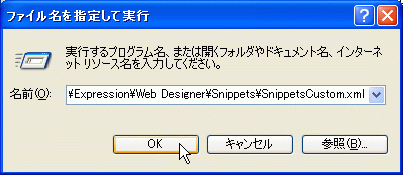
- 「SnippetsCustom.xml」ファイルがメモ帳で開きますので、
[ファイル]→[名前を付けて保存]をクリックして、バックアップしたい場所に保存します。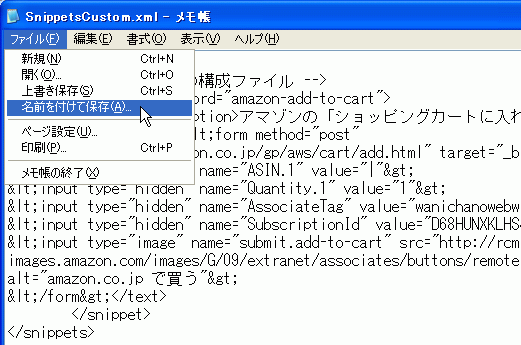 スポンサーリンク
スポンサーリンク
INDEX
問題は解決しましたか?
操作方法、設定方法等で困ったら、 Expression Web Users Forum に投稿してください!

